Word怎么显示隐藏的标题 word里的标题3不在了怎么显示出来
word是大家学习办公都会使用到的一款非常使用的办公软件,不过有些时候我们在使用word的时候想设置标题却发现在新文档中只显示了两级标题,那么怎样才能让那些隐藏的标题显示出来呢,下面小编就给大家介绍详细的解决方法。
office2003官方中文免费版:http://www.cr173.com/soft/3420.html
1、在新建空白文档中,点选窗口上方位置的“开始”功能区,在右侧“样式”框右下角处点击,也可以使用快捷命令“Alt+Ctrl+Shift+s”
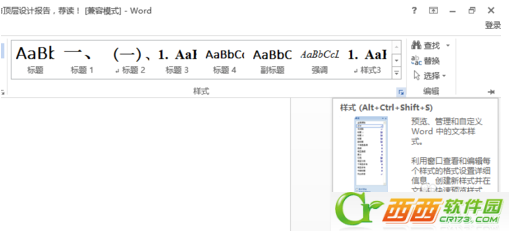
2、在弹出的“样式”选项卡的最下方,点击“管理样式”按钮。
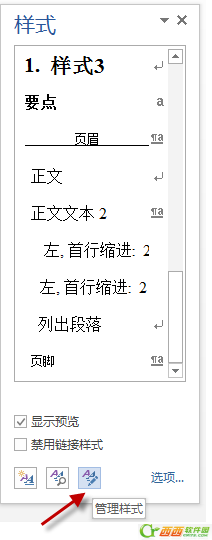
3、在“管理样式”对话框中,选“推荐”选项卡,在选择框中找到标题n(使用前隐藏),选中后点下方“显示”按钮。确定后退后即可。
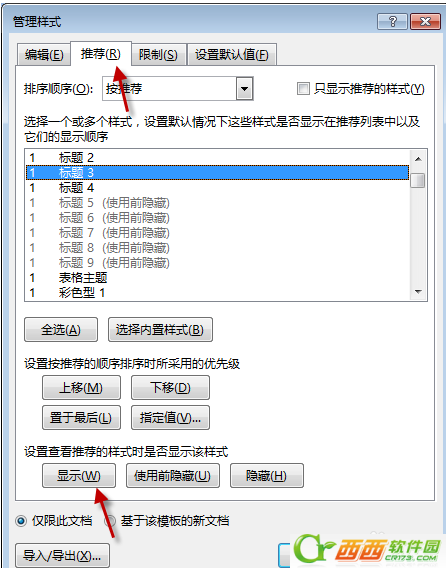
这样您就可以让那些隐藏的标题显示出来了哦,希望对大家有用。更多office的相关内容可以持续关注西西软件园哦。
相关阅读
- 火山小视频如何设置标题 火山小视频设置标题教程
- 百家号怎么修改已经发布文章的标题和内容
- vue怎么修改标题 设置视频封面方法
- Z-blog文章标题过长侧栏显示为两行的解决方案
- 360浏览器怎么设置在标题栏显示网页标题 360浏览器在标题栏显示网页标题的方法
- Word怎么显示隐藏的标题 word里的标题3不在了怎么显示出来
- 会声会影X5怎么制作自带的精美标题效果 会声会影怎么使用自带的标题效果
- 抖音作品标题屏蔽了怎么回事
- 打印Excel文件设置每一页都有标题 2007中去除网址及e-mail超链接
- 会声会影教程:给视频加字幕及动态标题方法
《Word怎么显示隐藏的标题 word里的标题3不在了怎么显示出来》由网友“听风暖”推荐。
转载请注明:http://www.modouwifi.com/jiaocheng/05201294962021.html